如何在UG12.0中插入参考图(光栅图)
来源:网络收集 点击: 时间:2024-04-08【导读】:
在C4D常常会插入参考图来进行建模,那UG12.0中能不能像C4D一样插入参考图来建模呢?工具/原料moreUG12.0方法/步骤1/7分步阅读 2/7
2/7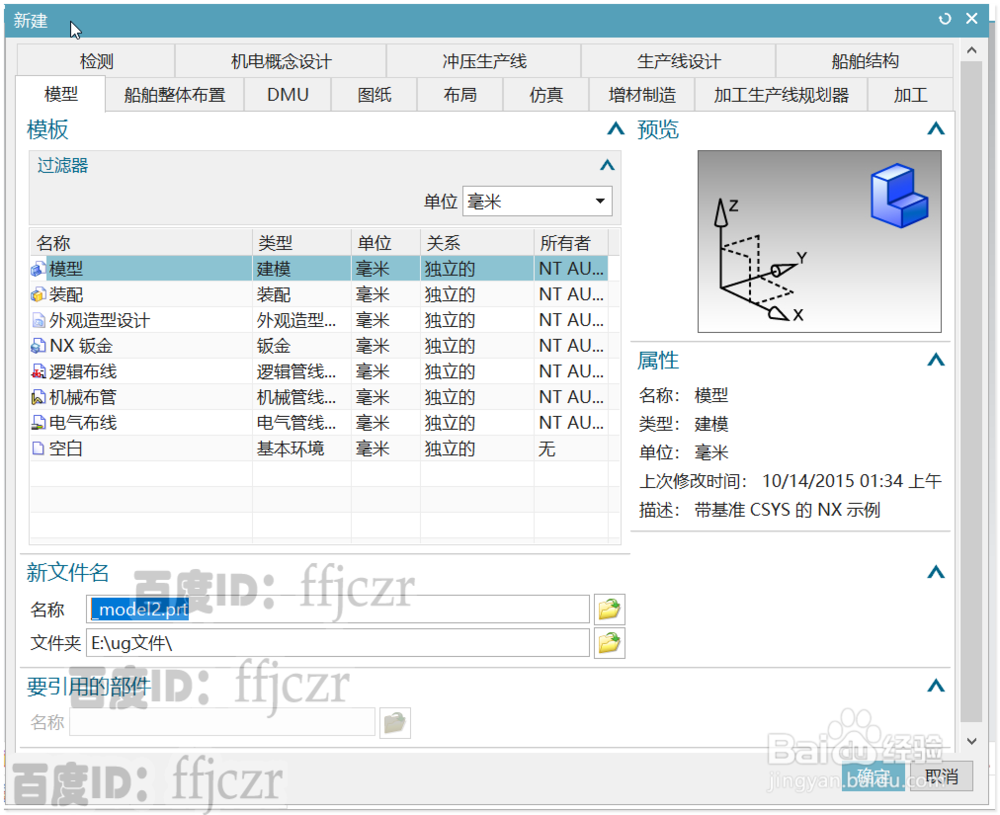 3/7
3/7 4/7
4/7 5/7
5/7 6/7
6/7 7/7
7/7 UG
UG
首先要准备好所用的参考图,参考图的作用是方便建模时作参考用;所以视图方位一菌廊番定要正。这里只用网上帮边的一幅有三视图的图片来作说明。
 2/7
2/7如何将这图片插入到相应的平面作为参考图呢?下面的方法只对UG12.0的,低版本的方法一样,可能所用的命令位置不同。新建建模文件。
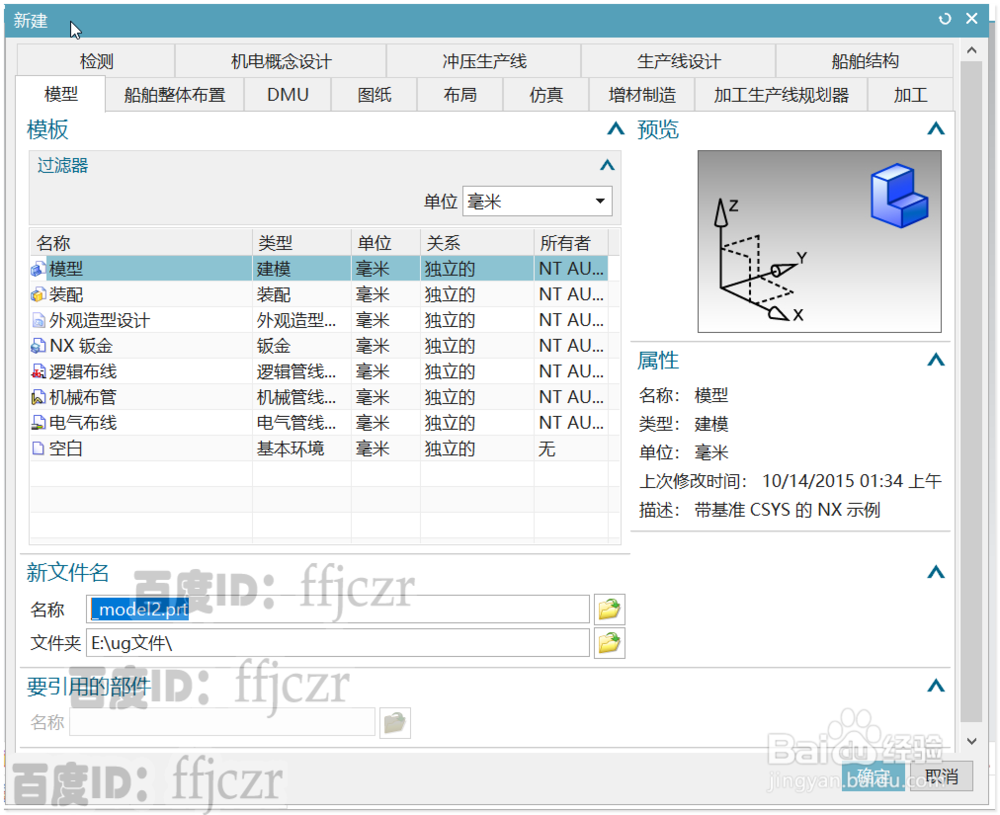 3/7
3/7鼠标点开菜单栏的插入选择“基准/点”在展开的列表中选择最后一行的“光栅 图像”。
 4/7
4/7在弹出的对话框中,首先确定插入图片的放置平面。然后点图像来源,将准备好的图片选择好。这时图片就自动加载到选中的平面上了。
 5/7
5/7默认加载的图片当然不是想要的,这时可先确定完成插入图片的命令。要对图片进行处理时,只要鼠标在图片上双击,插入图片的对话框会再次弹出。
 6/7
6/7在弹出的对话框中,方位栏可以对图片进行角度,及与坐标的位置进行调整。
 7/7
7/7大小栏,即可以调整图片的大小;图像设置主要是调整其透明程愁散度,以方便参考的。不管调整哪一个项目,都要根据实际情况来设置。毕竟在UG中所有模型都需要准确的数据来支撑的。
 UG
UG 版权声明:
1、本文系转载,版权归原作者所有,旨在传递信息,不代表看本站的观点和立场。
2、本站仅提供信息发布平台,不承担相关法律责任。
3、若侵犯您的版权或隐私,请联系本站管理员删除。
4、文章链接:http://www.1haoku.cn/art_463283.html
上一篇:如何设置朋友圈仅对一人可见?
下一篇:万能肉酱的做法
 订阅
订阅